Windows10パソコンからBluetoothスピーカーに音を出したくて人気のBluetooth USBアダプターを購入しました。その際Bluetooth USBアダプタを巡る用語がよくわからず、さらに設定も説明書とは大きく異なり、戸惑ってしまいました。
今回使用したWindows10パソコンは「Lenovo Ideacentre510S」、Bluetoothスピーカーは「LEPLUS TANK ROVER 」「LEPLUS Classica LP-SPBT02WN」、Bluetooth USBアダプターは価格コムで上位にランクされている「BUFFALO BSBT4D200」です。

Bluetooth USBアダプターとは?
そもそもBluetooth USBアダプターとは何でしょう。
まずBluetoothは、デジタル機器の無線通信規格のひとつで近距離用として用いられます。Wi-Fiが複数のデバイスを同時接続できるのに対し、Bluetoothは主に1対1の接続に適しています。ちなみにこれを「ペアリング」と呼びます。
たとえばスマホとイヤホンやスピーカーを無線でつなぐのにBluetoothが用いられ、同様にパソコンとヘッドホンやスピーカー、マウス、キーボードを無線でつなぐのにBluetoothが用いられています。
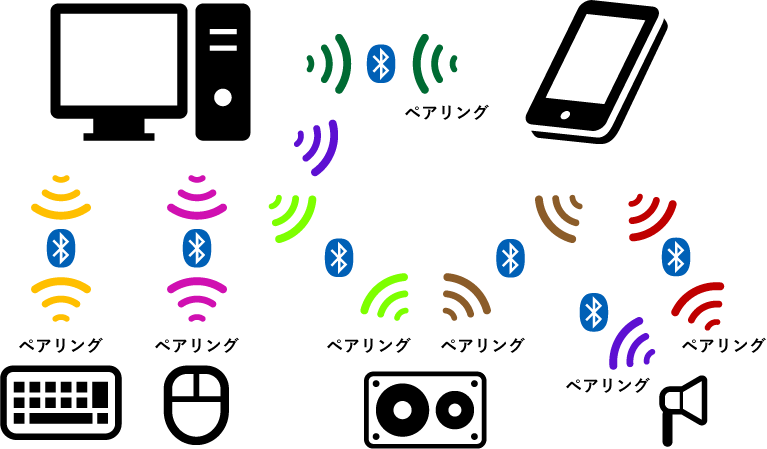
僕のパソコン「Lenovo Ideacentre510S」にはBluetooth機能が標準で搭載されていません。そこで外部のBluetoothスピーカーに音を飛ばすアダプターが必要です。それをパソコンのUSBポートに差してできるようにするのがBluetooth USBアダプターです。
選び方のポイント:Bluetooth4.0とは?

僕の購入したBluetooth USBアダプター「BUFFALO BSBT4D200」のパッケージの表には大きくBluetooth4.0と書かれています。これは何の意味でしょう。
Bluetoothには機能によってバージョンが定められています。最初の普及バージョンである1.1からスタートし、2018年12月現在は5.0まで定められています。
上位バージョンは下位バージョンをサポートしますが、逆はできません。まったく使えないというわけではなく下位バージョンは上位バージョンならではの標準機能が使えないということです。
たとえば
Windows 10 (Version 1809) では、Bluetooth バージョン 5.0
がサポートされています。
つまりBluetooth4.0はWindows 10 で使用できますが、本来持っている5.0の能力をフルに引き出すことはできません。
ここで注意が必要なのは相手方のデバイスのBluetoothバージョンです。
今回、僕が使用したいBluetoothスピーカー「LEPLUS TANK ROVER」「LEPLUS Classica LP-SPBT02WN」のBluetoothバージョンを確認するとどちらも4.0でした。
Windows10が本来持っている5.0の能力をフルに引き出すことはできませんが、同じBluetooth4.0のBluetooth USBアダプター「BUFFALO BSBT4D200」の能力に見合うパフォーマンスが発揮できるということです。
選び方のポイント:EDR/LEとは?

ではBluetooth4.0の横にあるEDR/LEは何の意味でしょう。
まずEDRはEnhanced Data Rateの略でデータ転送速度が3Mbpsであることを意味しています。
またLEとはBluetooth Low Energyの略です。Bluetooth4.0で搭載可能となった通信モードで従来に比べ大幅な省電力化が図られています。ただしLEモードの際の転送速度は1Mbpsです。
つまりEDRとLEが同居することで、従来より少ない消費電力で稼働でき、さらに必要に応じて多くのデータを転送できるというわけです。
参考:ウィキペディア
選び方のポイント:Class2とは?

つぎにパッケージ左下にある「最大通信距離25m Class2」の記述です。 Class2は何の意味でしょう。
ここでのClassは電波強度をさすそうです。
Class1の到達距離は通常100mとされます。またClass2は通常10mとされています。ではなぜこのBluetooth USBアダプター「BUFFALO BSBT4D200」は25mと記載されているのでしょう。
じつはそこはわかりませんでした。
試しに「伝送距離Class2 最大半径約10m (見通し距離)」とスペック表示されているBluetoothスピーカー「LEPLUS Classica LP-SPBT02WN」とBluetooth接続し、10m近く距離を離すと音が途切れてしまいました。
Bluetooth USBアダプターの最大通信距離がたとえ25mあったとしても、デバイス側が10mでは意味がないようです。
参考:ウィキペディア
選び方のポイント:aptX対応とは?

パッケージの右下に目を移すとWindows10対応の記述の下に小さく「低遅延・高音質再生が可能[aptX対応]」と記載されています。このaptXとは何でしょう。
aptXはBluetoothの音声伝送に用いられる音声圧縮方式の名称です。スマホでは通常SBCやAACが用いられますが、それらより低遅延・高音質とされています。
aptX対応のBluetoothヘッドフォンやBluetoothスピーカーと接続することでより高品位なサウンドが楽しめるわけです。
ちなみに僕のBluetoothスピーカー「LEPLUS TANK ROVER」「LEPLUS Classica LP-SPBT02WN」はいずれもaptXに対応していませんでした。
またiPhoneからBluetooth USBアダプター「BUFFALO BSBT4D200」を装着したパソコンのスピーカーに音を飛ばす場合、aptXは機能しません。なぜなら発信側のiPhoneはAACだからです。
aptXにこだわる方は、デバイスがサポートしているかチェックしておきましょう。
選び方のポイント:BLE対応とは?

パッケージの右下には「BLE対応 Bluetooth4.0デバイスとなら低消費電力モード対応」とあります。BLE対応とは何でしょう?
パッケージにも表示されているようにBluetooth Low Energyの略です。
あれ? これって「選び方のポイント:EDR/LEとは?」の項で触れましたよね。じつはここも不明な点です。改めてLEの性能を強調しているのかもしません。
「Bluetooth4.0デバイスとなら」とあるように相手方デバイスにLE機能の表示がなくてもBluetooth4.0に対応したパソコンやモバイル端末、パソコン周辺機器に広く普及しているようです。
選び方のポイント:USBマイクロアダプターとは?

パッケージの右上に「USBマイクロアダプター」とあります。
普段パソコンなどで目にする普通の形状・サイズの「USB Aコネクタ」と何か異なるものなのでしょうか。スマホなどでよく使用する「マイクロUSBアダプター」とは違うもののようです。
これも結局謎が解けませんでした。
パッケージ裏面の「製品仕様」を確認すると「対応機器」として「USBコネクター(Type-A)搭載のWindowsパソコン」とあります。つまり普通のUSBということです。
製品をパッケージから取り出しつぶさに確認してみても取り立てて小さい部分はありません。

実際パソコンに差して問題なく使えたので、とくに気にする必要はないようです。もしかしたらBUFFALO独自の呼び方なのかもしれません。
選び方のポイント:対応プロファイルとは?
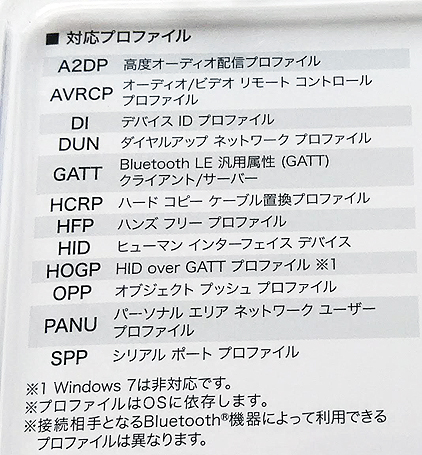
パッケージの裏面には大きなスペースを割いて「対応プロファイル」の一覧が記載されています。この対応プロファイルとは何でしょう?
Bluetoothで交信するためには同じ通信プロトコル(手順・規約)を使用する必要があります。その使い方を定めたのが「プロファイル」です。
たとえばWindows10には2018年12月現在、以下のプロファイルがサポートされています。
Windows 10 (Version 1809) では、Bluetooth バージョン 5.0 と次の Bluetooth ユーザー プロファイルがサポートされています。
高度オーディオ配信プロファイル (A2DP 1.2)●
オーディオ/ビデオ制御トランスポート プロトコル ターゲット (AVCTP 1.4)
オーディオ/ビデオ配布トランスポート プロトコル (AVDTP 1.2)
オーディオ/ビデオ リモート コントロール プロファイル (AVRCP 1.6.1)●
属性プロトコル (ATT)
Battery Service over GATT プロファイル (1.0)
Bluetooth LE 汎用属性 (GATT) クライアント●
Bluetooth LE 汎用属性 (GATT) サーバー●
Bluetooth ネットワーク カプセル化プロトコル (BNEP 1.0)
デバイス ID プロファイル (DID 1.3)●
Device Information Service over GATT プロファイル (DIS 1.1)
ダイヤルアップ ネットワーク プロファイル (DUN 1.1)●
汎用アクセス プロファイル (GAP)
汎用オーディオ/ビデオ配布プロファイル (GAVDP 1.2)
ハンズ フリー プロファイル (HFP 1.6)●
ハード コピー ケーブル置換プロファイル (HCRP 1.2)●
HID over GATT プロファイル (HOGP 1.0)●
ヒューマン インターフェイス デバイス (HID 1.1)●
ヒューマン インターフェイス デバイス サービス (HIDS)
相互運用性 (IOP)
論理リンク制御および適応プロトコル (L2CAP)
オブジェクト プッシュ プロファイル (OPP 1.1)●
パーソナル エリア ネットワーク ユーザー プロファイル (PANU 1.0)●
RFCOMM (1.1 および TS 07.10)
Scan Parameters Profile Client over GATT プロファイル (ScPP 2.1)
セキュリティ マネージャー プロトコル (SMP)
シリアル ポート プロファイル (SPP 1.2)●
サービス探索プロトコル (SDP)
つまりWindows10パソコンで上記のパフォーマンを実現するためには同じプロファイルを備えたBluetooth USBアダプターを選ぶ必要があるわけです。
僕の購入した「BUFFALO BSBT4D200」の「対応プロファイル」を上記に当てはめてみると●印となります。
購入の目的は外部スピーカーの接続でしたので
「高度オーディオ配信プロファイル」と「オーディオ/ビデオ リモート コントロール プロファイル」
が合致しているので購入して正解ということになります。
本当は購入する前にここを確認しておけばよかったのですが、勉強不足でノーマークでした。
Bluetooth USBアダプターを何の目的で購入するのか明確にしておくことは、選ぶべき製品を絞るのに有効であると今回学びました。
ちなみにWindows10パソコンとキーボードやマウスをBluetooth接続するには「ヒューマン インターフェイス デバイス」プロファイルが必須です。「BUFFALO BSBT4D200」には装備されています。
選び方のポイント:まとめ
Bluetooth USBアダプターの選び方のポイントは…
1.現在はBluetooth4.0を選んでおけばほぼ間違いはなさそう
2.データ転送速度にこだわるならEDRを(ファイル、画像転送に最適?)
3.常時接続して使用するものなので省電力にこだわるならLEまたはBLEを
4.音楽の転送スピード、高音質再生にこだわるならaptXを
5.BUFFALOの「USBマイクロアダプター」表記は無視
6.使用するデバイスの用途にマッチするプロファイルがサポートされていること
となるでしょう。
Bluetoothスピーカーでは1.4.6がポイントです。スピーカーがaptXに対応していなければ4は外して構いません。
Bluetooth USBアダプターをWindows10で設定してみた
購入したBluetooth USBアダプター「BUFFALO BSBT4D200」を設定する際、取扱説明書と異なる部分がありました。主にWindows10がバージョンアップし構造が変わってしまったためであると思われます。
ドライバーソフトウェアのインストール
パソコンの電源が入った状態でUSBポートに差し込むと自動でドライバーソフトウェアのインストールが始まります。
取扱説明書には画面にインストールのステータス表示がなされるように記されていますが、実際は何の表示もありませんでした。
これではドライバーソフトウェアが正常にインストールされたのかわかりません。
しかしそれは青いLED照明の動作によって確認できました。

USBポートに差し込むと自動的に青いLED照明が点滅を始めます。20分程度経ってもこの点滅が止まらなければ正常に動作しているそうです。
デバイスのペアリング
[ステップ1]
デバイスの電源を入れ、Bluetoothモードにしておきます。
[ステップ2]
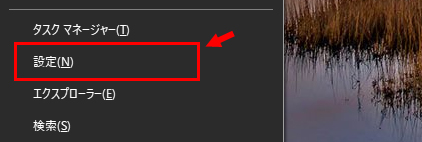
パソコンの電源を入れ、左下のWindowsマークを右クリックし「設定」を選択します。
[ステップ3]
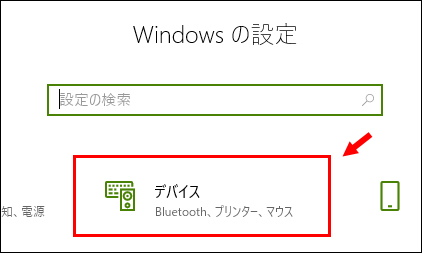
「Windowsの設定」画面で「デバイス」をクリック。
[ステップ4]
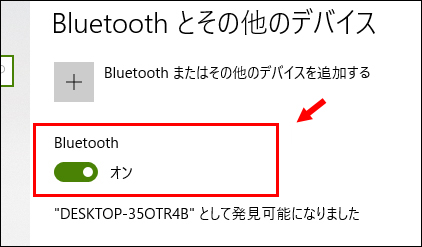
「Bluetoothとその他のデバイス」画面でBluetoothがオンになっていることを確認し、画面を下にスクロールします。
[ステップ5]
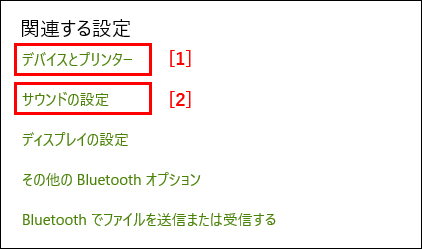
[1]デバイスとプリンター
まず「デバイスとプリンター」をクリックします。
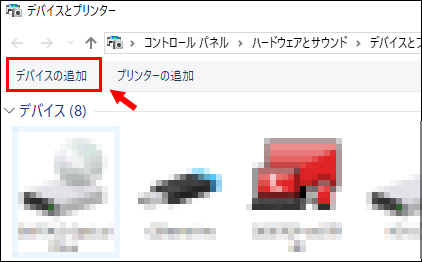
「デバイスとプリンター」画面で「デバイスの追加」をクリックします。
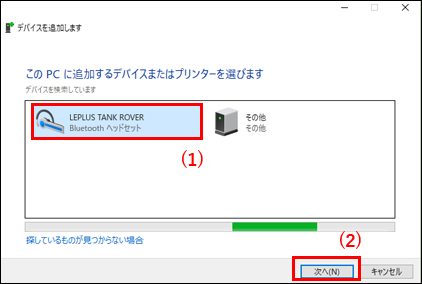
(1)デバイス名が表示されるので選択し(2)「次へ」をクリックします。
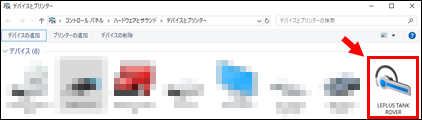
ペアリングがスタートし、完了すると「デバイスとプリンタ」画面に先ほど選択したデバイスが追加されます。
[ステップ6]
[2]サウンドの設定
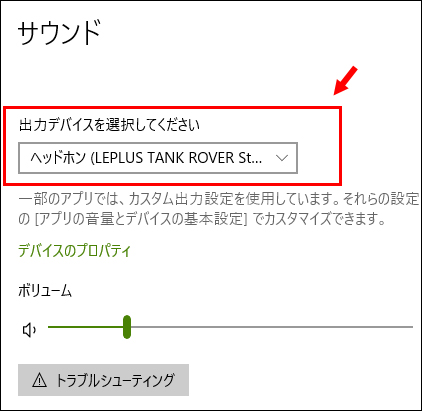
音が出ない場合は「サウンドの設定」で出力デバイスが選択されているか確認してください。

音量はデスクトップ画面右下のタスクバーから調節可能です。
デバイスの接続の切替
たとえばBluetoothスピーカーAで出力した後、新たに別のBluetoothスピーカーBに切り替える場合、パソコン側で接続を変更します。
[ステップ1]
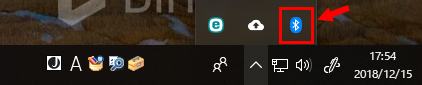
タスクバーの「丸に上矢印 」マークをクリックし、Bluetoothマークを選択します。
[ステップ2]
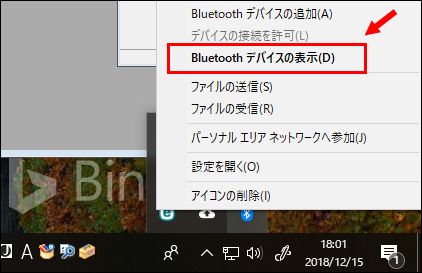
「Bluetoothデバイスの表示」を選択します。
[ステップ3]
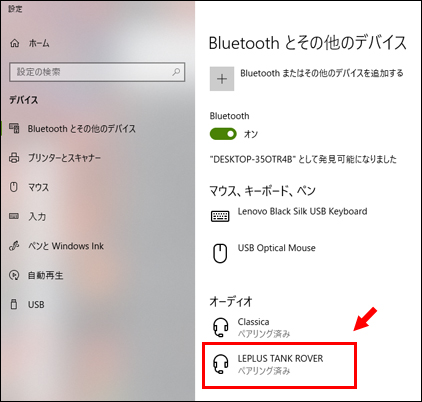
「Bluetoothとその他のデバイス」画面が表示されるので「オーディオ」の項で目的のBluetoothスピーカーをクリックします。
[ステップ4]
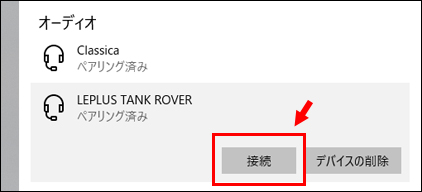
「接続」を選択すればスピーカーを切り替えることができます。
iTunesが再生できない?
iTunesを起動中にBluetoothスピーカーの接続を切り替えるとiTunesが再生できなくなりました。そんなときはiTunesをいったん終了し、起動し直してみてください。再生できるはずです。
以上でBluetooth USBアダプターのWindows10での設定は完了です。
音が途切れる、雑音が入るトラブル
今回「LEPLUS TANK ROVER」と「LEPLUS Classica LP-SPBT02WN」のふたつのBluetoothスピーカーを設定しました。設定完了直後、テストしてみると、一方に思わぬ障害が発生しました。
「LEPLUS TANK ROVER」でひんぱんに音が途切れたり、雑音が入ったりしたのです。
しかし数日後、再度接続し直すと問題は解決していました。
設定完了直後と数日後の電波環境に変化はないはずです。
そこでいろいろ試してみたところ、原因を突き止めるまでには至りませんでしたが、どうやらパソコン側+Bluetooth USBアダプターの電波発信状況が不安定のようでした。
そこでつぎの操作を行ったところ安定しました。
[ステップ1]
デスクトップ左下のWindowsマークを右クリックし「設定」をクリック。表示された「Windowsの設定」画面で「デバイス」をクリックします。
[ステップ2]
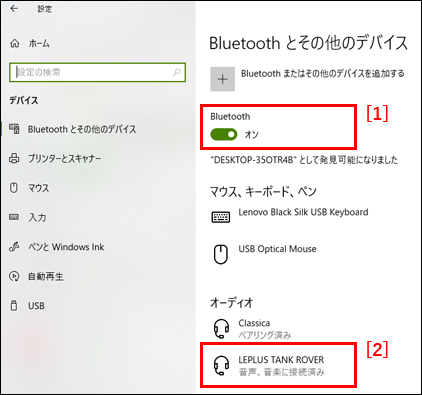
「Bluetoothとその他のデバイス」画面が表示されるので
[1] 「Bluetooth」の「オン」ボタンを一度「オフ」に切り替え、再度「オン」にします。
[2] 先ほどまで使用していたBluetoothスピーカーがいったん「ペアリング済」に戻り、即座に「音声、音楽に接続済み」に自動的に戻ります。

これで接続は安定するはずです。
Bluetooth USBアダプター「BUFFALO BSBT4D200」のAmazonのレビューを見ると、音が途切れる不具合が複数報告されていました。
同様の症状の方はぜひ試してみてください。
トラブルの原因を探る
結局、Bluetoothの電波が不安定になった原因は突きとめられませんでしたが、その際検討したことを参考のため掲載しておきます。
設定完了直後の状態
「LEPLUS TANK ROVER」でひんぱんに音が途切れたり、雑音が入ったりしました。
ふたつのスピーカーの音に関するスペックをチェックすると以下のとおりです。
Bluetoothワイヤレス防滴スピーカー 「LEPLUS TANK ROVER」
Bluetooth4.0
プロファイル:A2DP
周波数応答 68Hz~20,000Hz
最大有効距離 10m
Bluetoothワイヤレススピーカー「LEPLUS Classica LP-SPBT02WN」
Bluetooth4.0
対応プロファイル 記述なし
周波数特性100Hz~18,000Hz
伝送距離Class2 最大半径約10m (見通し距離)
違いは対応プロファイルにA2DPがあるかないかくらいです。
それもなぜかA2DPに対応しているはずの「LEPLUS TANK ROVER」に不具合が発生しました。
一方「LEPLUS Classica LP-SPBT02WN」は問題なく音が出ます。
数日後の状態
数日後「LEPLUS Classica LP-SPBT02WN」から「LEPLUS TANK ROVER」に接続を切り替えるとクリアで安定した音が出力されました。
一方切り替える前に使用していた「LEPLUS Classica LP-SPBT02WN」は20分に一度くらいの間隔で雑音が入っていました。
これは素直に対応プロファイルA2DPのあるなしの違いと推測されます。
さて、この変化の背景には何があったのでしょう。
Bluetooth、なかなか奥の深い世界です。


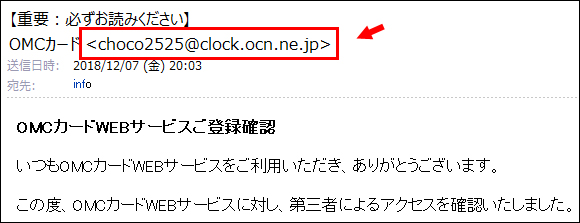

コメント